Windowsの以前のバージョンは両方を保存しますHibernateオプションを使用する場合のカーネルおよびユーザーセッション、ただし、Windows 8のHibernateオプションを有効にする方法に関する以前の投稿で述べたように、チャームバーからWindows 8をシャットダウンすると、システムは実際にその状態を保存するだけでカーネルを休止状態にしますハードディスク。現在実行中のアプリとそのデータを含むユーザーセッションを完全にスキップします。この巧妙なトリックは、起動時の複数コアのサポートとUEFIデバイスの強力なサポートとともに、起動時間を大幅に短縮します。再起動オプションを使用すると、PCは従来の方法でのみ起動します。
今、あなたの平均的なジョーは本当にする必要はありませんそのようなことを心配しますが、システムカーネルを休止せずにPCをシャットダウンしたい場合は、もちろん、AddictiveTipsの読者でない限り、選択肢はありません。今日、カーネルを休止状態にせずにシャットダウンできるオプションを追加するきちんとした方法を見つけました。
全体的な考え方は、休止状態を伴わずにPCの電源をオフにするコマンドを実行するショートカットを作成することです。すぐに始めましょう。
デスクトップの空のスペースを右クリックして、「新規」>「ショートカット」を選択します。表示されるウィンドウで、次のコマンドを入力します。
shutdown /s /t 0

[次へ]をクリックして、ショートカットに名前を付けます。もちろん、好きな名前を付けることができます。私たちはそれを「適切なシャットダウン」と名付けました。なぜなら、それがショートカットの機能だからです。
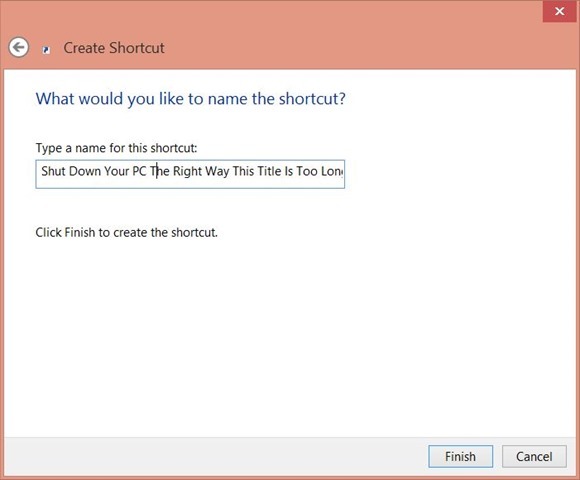
次に、作成したショートカットを右クリックして、[プロパティ]を選択します。表示される新しいウィンドウで[アイコンの変更]オプションをクリックします。

任意のアイコンを選択できますが、覚えている限りではWindows XPで最初に使用されたシャットダウンアイコンを選択することをお勧めします。 [OK]をクリックして、選択後にアイコンとして設定します。
これで、作成したショートカットをダブルクリックできますシステムを適切な方法でシャットダウンします。必要に応じて、タスクバーまたはスタート画面にピン留めできます。誤ってクリックしない場所に配置してください。

別の方法に興味がある場合Windows 8 PCをシャットダウンし、シャットダウンと再起動タイルをスタート画面に追加する方法と、右クリックメニューに電源オプションを直接追加する方法についての投稿をチェックしてください。 Tweak Meを使用してハイブリッドブートを完全にオフにすることもできます!
[How-to Geek経由]













コメント